Android – популярная операционная система для мобильных устройств. Она предоставляет множество опций для настройки. Одной из них является смена языка системы. Это удобно для пользователей разных языков и для изучающих иностранные языки.
Для смены языка на Android перейдите в настройки устройства. Обычно значок настроек похож на шестеренку. Затем найдите раздел "Язык и ввод" или "Язык и регион" и откройте его.
Здесь вы найдете список доступных языков. Чтобы изменить язык системы, нажмите на нужный язык и установите его как основной. Учтите, что не все приложения и интерфейсы могут быть полностью переведены после смены языка системы.
Смена языка на Android

Изменение языка на устройстве Android может быть необходимо, если вы хотите использовать устройство на другом языке или если язык был установлен неправильно. В этом руководстве рассмотрим несколько простых шагов для изменения языка на вашем устройстве Android.
1. Откройте "Настройки" на устройстве Android. Иконка "Настройки" обычно выглядит как шестеренка или шестеренка в синем кружке.
2. Найдите раздел "Язык и ввод" и нажмите на него.
3. В списке установленных языков выберите нужный и нажмите на "Язык" или "Язык системы".
4. Выберите язык, который хотите использовать на устройстве. Можно воспользоваться поиском.
5. После выбора языка системы вернитесь в главное меню настроек. Может быть нужна перезагрузка для применения изменений.
Поздравляем! Теперь язык системы вашего устройства Android изменен. Вся информация будет отображаться на новом языке.
Заметьте, что изменение языка системы не повлияет на язык ваших приложений или интернет-браузера. Язык приложений и веб-страниц может быть изменен отдельно в настройках каждого отдельного приложения или браузера.
Изменение языка системы на Андроид: подробная инструкция

Изменение языка системы на устройствах Андроид может быть полезно, если вы предпочитаете использовать другой язык, отличный от языка по умолчанию. В этой подробной инструкции вы узнаете, как легко изменить язык системы на Андроид.
Первым шагом для изменения языка системы является открытие настроек вашего устройства Андроид. Для этого нажмите на значок "Настройки" на главном экране или в варианте быстрого доступа в верхней части экрана.
Откройте настройки и найдите раздел "Язык и ввод" или "Язык и регион". Нажмите на него.
Выберите нужный язык из списка, нажмите на него и следуйте инструкциям на экране для установки.
После установки нового языка системы устройство автоматически переключится на него.
Если вы хотите вернуться к языку по умолчанию, повторите те же шаги и выберите его из списка.
Теперь вы знаете, как легко поменять язык на устройстве Android. Наслаждайтесь использованием устройства на нужном вам языке!
Как настроить язык на Android?
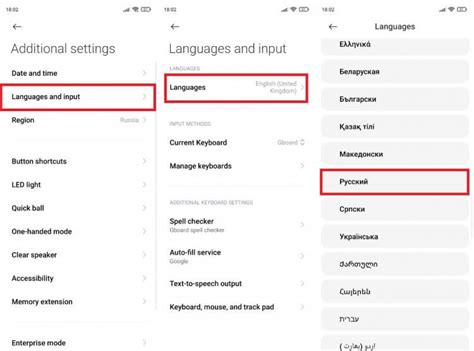
1. Откройте приложение "Настройки" на своем устройстве Android.
2. Найдите раздел "Язык и ввод" или "Язык и ввод текста" и нажмите на него.
3. Выберите нужный язык из списка в разделе "Язык системы". Если его нет, нажмите "Добавить язык" и выберите нужный из списка. Нажмите на язык для добавления.
4. После выбора языка системы возможно потребуется перезагрузка. Нажмите "Перезагрузить сейчас" или похожую опцию.
5. После перезагрузки язык системы на вашем Android устройстве изменится.
Теперь вы знаете, как поменять язык системы на Android. Этот процесс может немного различаться в зависимости от версии Android и устройства, но основные шаги остаются теми же.
Шаги для смены языка системы на устройстве с Android
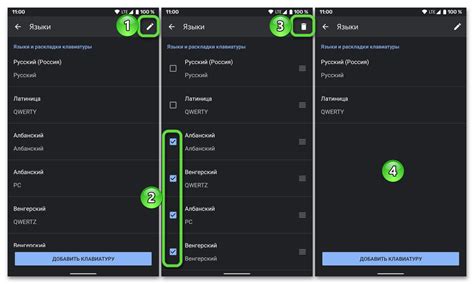
Смена языка системы на Андроид:
Шаг 1: Откройте меню "Настройки" на устройстве.
Шаг 2: Найдите раздел "Язык и ввод".
Шаг 3: Выберите "Язык".
Шаг 4: Выберите нужный язык из списка.
Шаг 5: Подтвердите перезагрузку, если нужно.
Обратите внимание: Смена языка системы может занять некоторое время, так как устройство должно загрузить и установить дополнительные языковые пакеты. Пожалуйста, будьте терпеливы и дождитесь завершения процесса.
После перезагрузки вы увидите, что язык системы на вашем Андроид устройстве изменился на выбранный вами язык. Теперь вы сможете использовать устройство на предпочитаемом вами языке и наслаждаться комфортным пользовательским интерфейсом!
Андроид: как легко поменять язык системы?
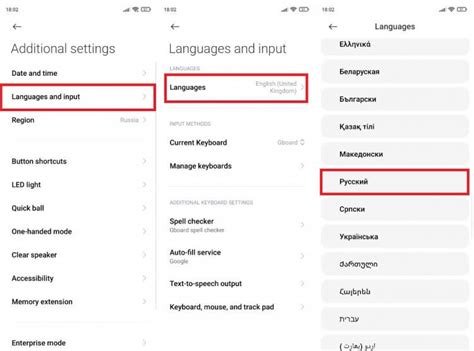
Андроид предлагает пользователям возможность изменить язык системы в несколько простых шагов. Это может быть полезно, если вы предпочитаете использовать устройство на своем родном языке или хотите настроить язык под свои предпочтения.
1. Откройте настройки устройства.
Для этого нажмите на значок "Настройки" на главном экране или в списке приложений.
2. Найдите раздел "Язык и ввод".
Пролистните список настроек и найдите раздел "Язык и ввод". Обычно он находится в разделе "Персональные" или "Система".
3. Выберите пункт "Язык и регион".
В разделе "Язык и ввод" найдите пункт "Язык и регион" (или аналогичный пункт, имеющийся на вашем устройстве).
4. Выберите язык системы.
В списке доступных языков выберите нужный язык системы, нажав на него.
5. Подтвердите выбор.
После выбора языка системы, возможно, потребуется подтверждение в виде диалогового окна. Щелкните "ОК" или "Подтвердить", чтобы сохранить изменения.
После выполнения этих шагов язык системы на вашем Андроид-устройстве будет изменен на выбранный вами. Обратите внимание, что это изменение затронет только системные настройки и язык интерфейса, а не содержимое приложений.
Чтобы изменить язык приложений, вам может потребоваться настроить каждое приложение индивидуально.
Легко изменить язык системы на Андроид, и это может сделать использование устройства более удобным и приятным для вас. Наслаждайтесь настройками и экспериментируйте с различными вариантами языков, пока не найдете оптимальный для вас!
Языковые настройки на Андроид: пошаговая инструкция
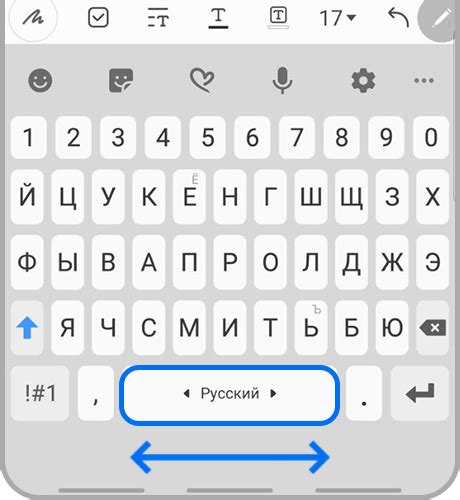
Изменение языка системы на Андроид может потребоваться в различных ситуациях, например, если вы хотите пользоваться устройством на другом языке или настроить мультиязычность. Здесь описаны шаги, как легко изменить языковые настройки на Андроиде.
Шаг 1: Откройте настройки устройства, нажав на значок шестеренки на главном экране или в списке приложений.
Шаг 2: Найдите раздел "Язык и ввод" или "Система и уведомления" и нажмите на него.
Шаг 3: Найдите опцию "Язык системы" или "Язык" в разделе "Язык и ввод" и нажмите на нее.
Шаг 4: Выберите язык из списка или добавьте новый язык.
Шаг 5: После выбора языка системы, устройство перезагрузится.
Теперь вы знаете, как изменить язык на Андроиде. Обратите внимание, что это также может повлиять на язык приложений, которые могут потребовать перезапуска. Наслаждайтесь использованием устройства на выбранном языке!
Как поменять язык на Андроиде
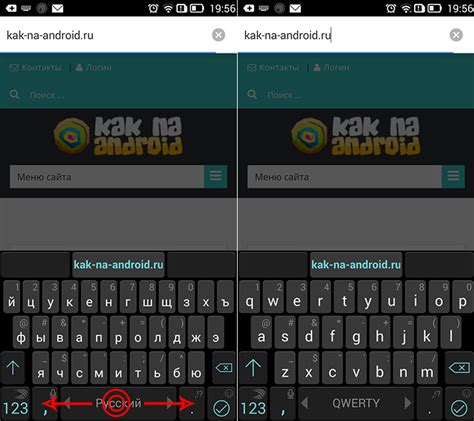
Просто откройте "Настройки" на своем Android устройстве.
- Прокрутите вниз и найдите раздел "Язык и ввод".
- В разделе "Язык и ввод" выберите "Язык".
- На экране появится список доступных языков. Выберите желаемый язык из списка.
- Подтвердите свой выбор, чтобы применить новый язык системы.
После выполнения этих шагов ваше устройство Android будет использовать выбранный язык системы.
Обратите внимание, что некоторые приложения могут использовать свои собственные настройки языка и могут отображаться на другом языке, не совпадающем с языком системы. Чтобы изменить язык приложений, вам нужно будет изменить настройки языка в каждом приложении отдельно.
Простой способ сменить язык системы на Андроид
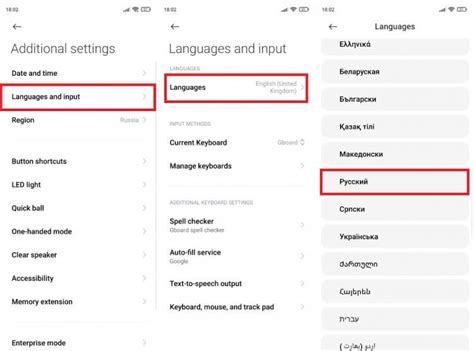
Смена языка системы на Андроид может быть необходима, если вы хотите использовать устройство на вашем родном языке или на любом другом языке, который вы предпочитаете.
Вот как сменить язык системы на Android:
| 1. | Откройте "Настройки" на вашем устройстве Android. |
| 2. | Прокрутите вниз и выберите "Язык и ввод". |
| 3. | Нажмите "Язык" или "Языки и ввод", в зависимости от версии Android. |
| 4. | Выберите желаемый язык из списка доступных языков. |
| 5. | Подтвердите свой выбор, следуя инструкциям на экране. |
После этого ваше устройство Android будет использовать выбранный язык системы.
Обратите внимание, что некоторые приложения могут продолжать использовать язык, заданный приложением, и не следовать языку системы. В таких случаях вам может потребоваться изменить язык в настройках каждого приложения отдельно.